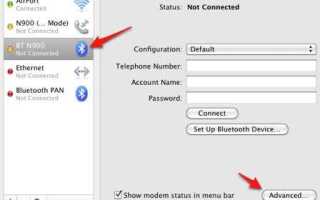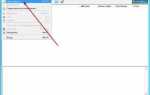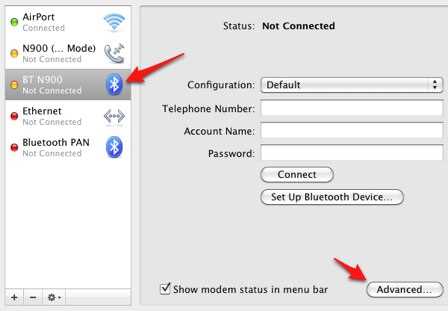
Bluetooth – это удобный и универсальный способ обмена данными между устройствами. На телефонах Nokia эта технология используется для передачи файлов, подключения к наушникам, автоинтерфейсам и другим аксессуарам. Для большинства моделей Nokia процесс подключения через Bluetooth достаточно прост и интуитивно понятен, но важно соблюдать несколько ключевых шагов для обеспечения стабильной работы и безопасности.
Для начала убедитесь, что Bluetooth на вашем устройстве включен. Для этого откройте меню настроек телефона и перейдите в раздел Подключения или Беспроводные сети, где найдете опцию Bluetooth. Включите его, а затем настройте видимость устройства, если хотите, чтобы его могли обнаружить другие устройства.
Для обмена файлами через Bluetooth на Nokia необходимо выполнить пару простых шагов. После активации Bluetooth выберите устройство, с которым хотите установить соединение. Это можно сделать, зайдя в раздел доступных устройств в настройках Bluetooth. После выбора нужного устройства подтвердите соединение. На экране появится запрос на разрешение, после чего начинается передача данных. Важно, чтобы устройства находились на расстоянии не более 10 метров друг от друга.
Рекомендуется регулярно проверять настройки безопасности, чтобы предотвратить случайное подключение посторонних устройств. Для этого в меню Bluetooth можно ограничить видимость телефона только для известных устройств, что существенно повысит уровень конфиденциальности при использовании данной технологии.
Включение Bluetooth на Nokia
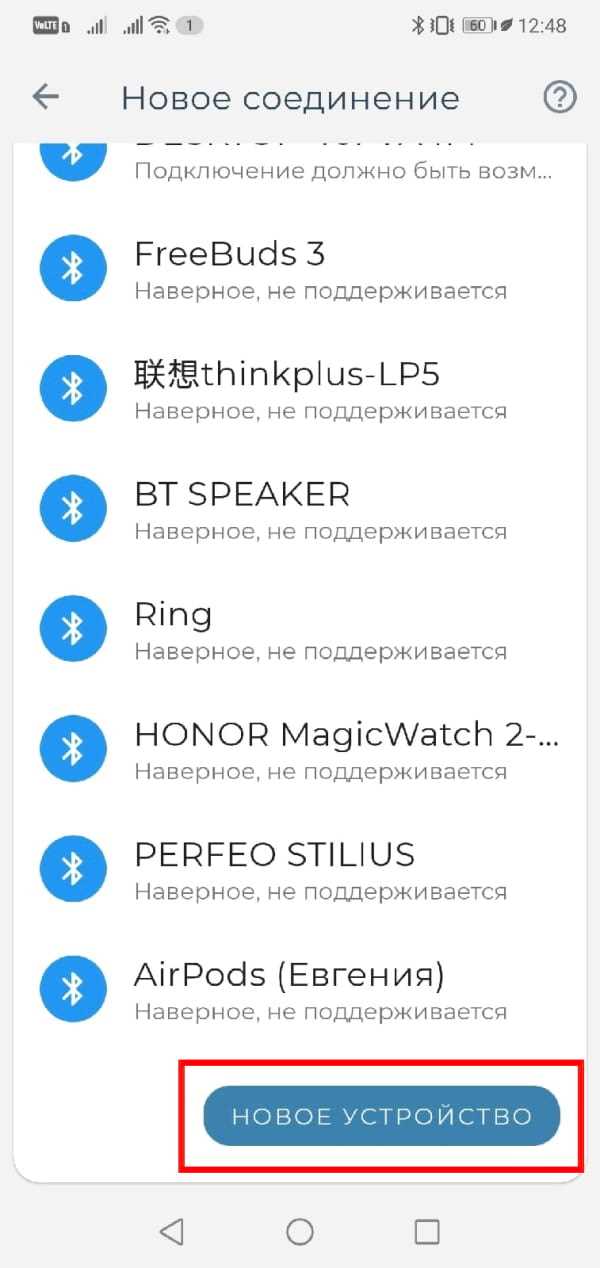
Для включения Bluetooth на телефоне Nokia выполните следующие шаги:
1. Откройте меню настроек. Для этого проведите пальцем вниз по экрану, чтобы открыть панель быстрых настроек, или найдите иконку «Настройки» в меню приложений.
2. В меню настроек выберите раздел «Подключения» или «Сетевые настройки», в зависимости от модели устройства.
3. В разделе «Подключения» найдите опцию «Bluetooth» и выберите её.
4. Переключите ползунок в положение «Включено». После этого Bluetooth будет активирован, и ваш телефон станет видимым для других устройств.
5. При необходимости, чтобы сделать телефон видимым для других устройств, выберите пункт «Видимость для всех» или аналогичный.
После активации Bluetooth можно будет подключать устройства, такие как наушники, колонки, автомобильные системы или другие телефоны, следуя указаниям на экране.
Настройка видимости для подключения
Для успешного подключения к другому устройству через Bluetooth на телефоне Nokia, необходимо настроить видимость вашего телефона. Это позволяет другим устройствам обнаружить ваш телефон и инициировать подключение.
Для настройки видимости выполните следующие шаги:
- Откройте Настройки на вашем телефоне.
- Перейдите в раздел Bluetooth.
- Активируйте Bluetooth, если он еще не включен.
- Нажмите на пункт Видимость или аналогичную настройку.
- Выберите опцию Включить видимость или Доступность для всех, чтобы ваш телефон был видим для других устройств.
Когда видимость включена, другие устройства смогут обнаружить ваш телефон. Обычно видимость ограничена временем (например, на 2 минуты). После этого ваш телефон становится невидимым, и чтобы снова подключиться, вам нужно будет повторно включить видимость.
Если вы хотите, чтобы ваш телефон оставался видимым постоянно, убедитесь, что в настройках активирован соответствующий режим, если такая опция доступна.
Важно: Убедитесь, что вы отключаете видимость после завершения подключения, чтобы предотвратить несанкционированные попытки соединения с вашим устройством.
Подключение к устройствам через Bluetooth
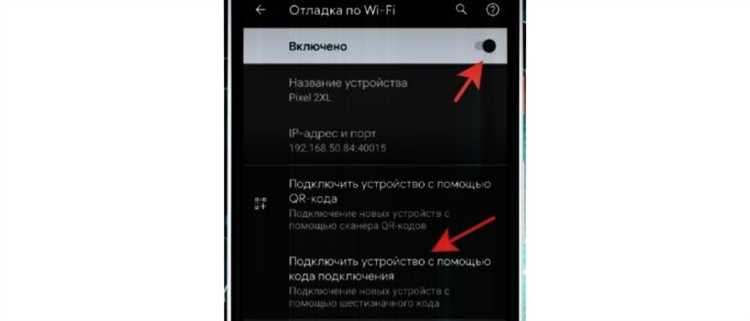
Для подключения к Bluetooth-устройствам на телефоне Nokia откройте меню «Настройки», затем выберите раздел «Bluetooth». Включите Bluetooth, если он ещё не активирован. После этого телефон начнёт сканирование доступных устройств.
Чтобы подключиться к нужному устройству, выберите его из списка. Если устройство требует пароля или кода доступа, введите его. Обычно для большинства устройств пароль по умолчанию – «0000» или «1234». Если устройство не требует пароля, соединение будет установлено автоматически.
Для сопряжения с некоторыми устройствами (например, с гарнитурами или динамиками) может потребоваться подтверждение на самом устройстве. На экране телефона появится запрос на разрешение подключения. После подтверждения, устройства синхронизируются, и Bluetooth-соединение будет установлено.
После успешного подключения, устройства сохраняются в списке сопряжённых. Чтобы разорвать соединение, выберите подключённое устройство в списке и нажмите «Забыть устройство» или «Отключить».
Если устройство не появляется в списке, убедитесь, что оно находится в режиме обнаружения. Некоторые устройства автоматически отключают режим видимости через несколько минут после включения. В этом случае, повторно активируйте режим обнаружения и попробуйте подключиться снова.
Также стоит учитывать расстояние между устройствами – Bluetooth работает на небольших дистанциях, обычно до 10 метров. При увеличении расстояния качество связи может ухудшиться или соединение может быть разорвано.
Передача файлов с помощью Bluetooth

Передача файлов между устройствами через Bluetooth на телефонах Nokia осуществляется через несколько простых шагов, но требует правильных настроек и соблюдения последовательности действий.
Для начала необходимо включить Bluetooth на обоих устройствах: отправителе и получателе. На телефоне Nokia это можно сделать через меню настроек или быстрые параметры.
- Перейдите в «Настройки» на главном экране.
- Найдите раздел «Подключения» и выберите Bluetooth.
- Активируйте Bluetooth, если он еще не включен, и выберите видимость устройства для других пользователей.
Для отправки файла выберите файл в проводнике или галерее, затем выберите опцию «Отправить» и выберите Bluetooth как способ передачи. В открывшемся списке устройств выберите устройство-получатель.
- Откроется запрос на прием файла на устройстве получателя.
- Подтвердите передачу на другом устройстве.
- Ожидайте завершения процесса передачи, который будет отображаться на экране в виде прогресса.
Файлы могут быть различного типа: фотографии, видео, документы и музыка. Однако передача больших файлов может занять некоторое время в зависимости от их размера и качества сигнала Bluetooth.
Для успешной передачи рекомендуется убедиться в следующем:
- Оба устройства находятся в пределах действия Bluetooth-сигнала (обычно до 10 метров).
- На телефоне есть достаточный уровень заряда батареи для поддержания соединения.
- Обе стороны подтверждают полученные запросы на подключение и передачу файлов.
Также учтите, что передача может не быть возможной, если на устройстве получателя недостаточно свободной памяти.
Управление подключёнными устройствами

Для управления уже подключёнными устройствами выберите нужное из списка. Вы сможете просматривать статус подключения, а также отключать или разрывать соединение. В некоторых моделях Nokia можно настроить автоматическое подключение к определённым устройствам, например, при подключении к автомобилю или наушникам. Эта опция полезна, если вам часто нужно использовать Bluetooth для конкретных задач.
Если вы хотите настроить параметры подключённых устройств, таких как звук или поведение при подключении, используйте дополнительные настройки в меню устройства. Для этого выберите устройство в списке и откройте его параметры. Здесь могут быть доступны опции для регулировки громкости, качества связи или даже переименования устройства для удобства.
Не забывайте, что для улучшения производительности и стабильности соединения рекомендуется регулярно проверять обновления для вашего телефона и подключённых устройств, так как новые версии прошивок могут улучшить совместимость и функциональность Bluetooth.
Удаление старых устройств из списка Bluetooth
Для улучшения работы Bluetooth и освобождения памяти на устройстве Nokia важно периодически удалять старые, не используемые устройства из списка сопряжённых. Это не только освобождает место, но и помогает избежать путаницы при подключении к актуальным устройствам.
Процесс удаления старых устройств на телефонах Nokia выглядит следующим образом:
- Откройте настройки телефона и перейдите в раздел Bluetooth.
- В разделе Bluetooth вы увидите список всех ранее сопряжённых устройств.
- Найдите устройство, которое больше не используете, и выберите его.
- Нажмите на значок настроек или «Информация» рядом с названием устройства.
- В открывшемся меню выберите Забыть это устройство или Удалить.
Если вы хотите удалить несколько устройств сразу, повторите этот процесс для каждого из них. Телефон не будет автоматически удалять устройства, даже если они долго не использовались, поэтому регулярное удаление поможет поддерживать список актуальным.
Помните, что при удалении устройства из списка Bluetooth оно больше не будет автоматически подключаться к телефону, и для повторного подключения потребуется пройти процесс сопряжения заново.
Решение проблем с подключением через Bluetooth
Если телефон Nokia не может подключиться к устройству через Bluetooth, первым шагом будет проверка включения Bluetooth на обоих устройствах. Убедитесь, что оба устройства находятся в зоне действия и что на них не включен режим «Не беспокоить».
Иногда причиной может быть неправильная настройка видимости. На телефоне Nokia убедитесь, что Bluetooth доступен для других устройств. Для этого откройте настройки Bluetooth и включите видимость. Для некоторых моделей Nokia нужно вручную активировать функцию «Обнаружение» или «Режим видимости».
Если устройство продолжает не подключаться, проверьте, что на телефоне и сопрягаемом устройстве установлены последние обновления. Несоответствие версий программного обеспечения может приводить к проблемам с подключением.
Перезагрузка обоих устройств также может помочь решить проблему. Выключите и включите Bluetooth на телефоне, а затем перезагрузите сопрягаемое устройство.
Если проблема с подключением сохраняется, попробуйте удалить старые, неиспользуемые соединения из списка Bluetooth на вашем телефоне. Иногда накопленные настройки могут мешать новым подключениям.
Если Bluetooth на телефоне Nokia не подключается к определенному устройству, попробуйте подключить его к другому телефону или аксессуару. Это поможет определить, в чем именно заключается проблема – в телефоне или сопрягаемом устройстве.
Также проверьте, не используют ли другие устройства на вашем телефоне Bluetooth. Иногда активные соединения с несколькими устройствами могут мешать новым подключениям.
В случае, если ничего не помогает, рекомендуется сбросить настройки Bluetooth на устройстве. Для этого зайдите в меню настроек, выберите «Сбросить настройки сети» и подтвердите сброс. Важно помнить, что это удалит все настройки Wi-Fi и мобильных данных.